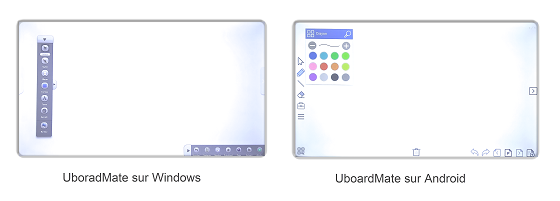Une particularité parmi d’autres distingue les écrans interactifs Easypitch. Si vous en avez un, sachez qu’il dispose de sa propre borne Wifi, donc un point d’accès Wifi qui vous permet de connecter vos appareils mobiles à l’écran et ce sans fil.
Qu’est-ce qu’un point d’accès ?
Un point d’accès peut également être appelé hotspot ou encore borne Wifi. Il permet aux utilisateurs de PC portables, tablettes, téléphones portables (smartphones) et n’importe quel appareil étant équipé d’une carte Wifi de se connecter à un réseau internet sans fil.
Ces points d’accès peuvent être privés ou publics et leur accès est gratuit ou payant selon où le service proposé.
Se connecter à un point d’accès Wifi ne prend que quelques secondes, cependant deux informations sont nécessaires : un SSID et un mot de passe. De nos jours, la quasi-totalité des appareils sont aujourd’hui équipés de cartes Wifi, rendant la notion de point d’accès d’autant plus intéressante.
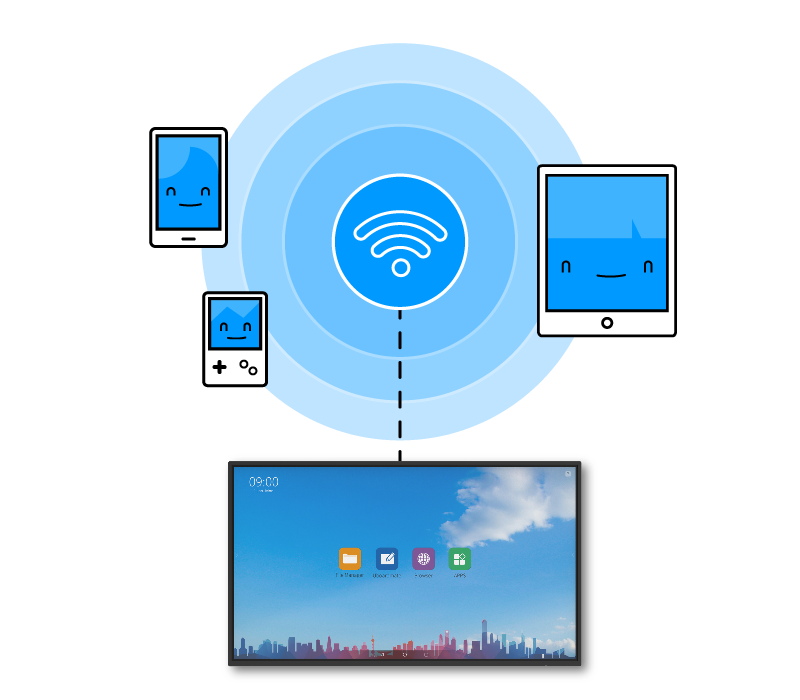
Dans cet article sera développé la configuration et l’utilisation d’un point d’accès Wifi mobile sur un écran interactif Android de la marque Easypitch série PH74.
Configurer un point d’accès sur un écran interactif Easypitch PH74
Sur l’écran interactif Easypitch du modèle PH74, le point d’accès Wifi peut être activé même sans avoir Internet sur l’écran, les personnes se connectant au point d’accès n’auront alors pas Internet.
Pour que le point d’accès renvoie une connexion Internet, il faut donc vérifier que l’écran soit connecté à un réseau Wifi fournissant Internet.
La connexion par câble Ethernet ne permet pas de renvoyer la connexion sur le point d’accès malheureusement.
Etapes de configuration
Sur l’interface Android embarquée dans l’écran interactif Easypitch, rendez-vous dans les paramètres de l’appareil comme le montre l’image suivante :
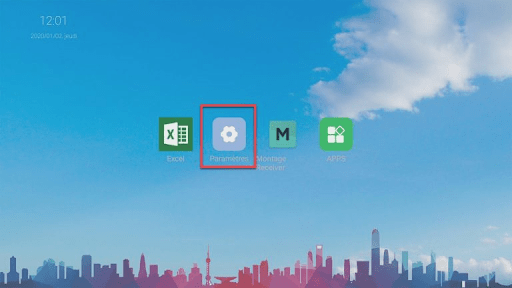
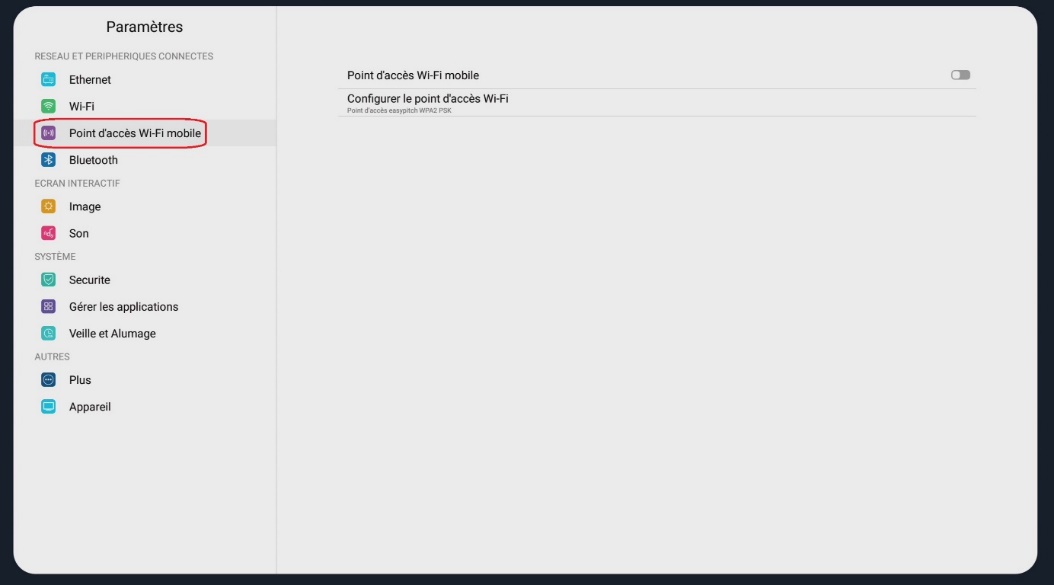
Pour une configuration basique, le mode de sécurité WPA2 avec une bande 2,4GHz peut être employé.
N’utilisez la bande 5GHz que si vos appareils Wifi sont compatibles avec celle-ci. En effet une majeure partie des périphériques Wifi fonctionnent avec des bandes 2,4 et 5GHz, mais certains appareils ne fonctionnent qu’en 2,4GHz.
Utiliser une bande 2,4GHz offre alors une plus grande compatibilité et permet tout de même d’aller jusqu’à des débits atteignant les 80Mo/s.
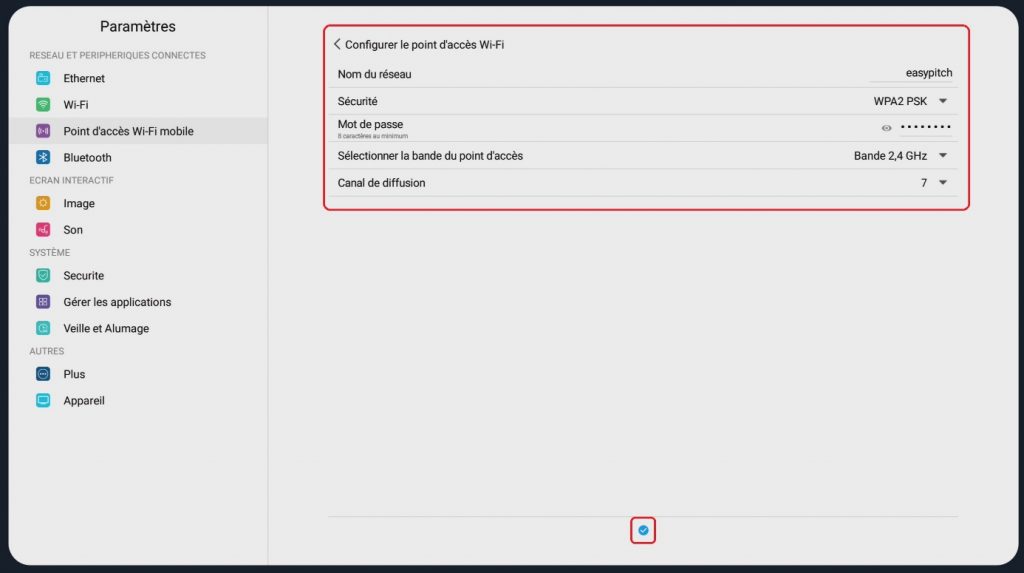
Pour ce qui est du canal de diffusion, il faut choisir entre le canal 1, 6 et 11 afin d’avoir le moins d’interférences possible si vous utilisez une bande 2,4GHz.
Désormais, depuis votre PC, smartphone ou tablette connectez-vous au réseau SSID avec le mot de passe que vous lui avez donné.
Voilà vous pouvez profiter d’internet depuis votre appareil grâce à l’écran interactif.
Pour résumer, un point d’accès Wifi sur votre écran Easypitch permet d’offrir à vos collaborateurs un réseau sans fil stable et compatible avec tout appareil possédant une carte Wifi.
De plus, configurer un point d’accès mobile sur son écran interactif Easypitch ou bien sur son téléphone est un scénario très simple : il suffit de paramétrer une première fois les ID de connexion, puis par la suite il s’agit simplement d’un bouton à cocher/décocher afin d’activer ou non son point d’accès.